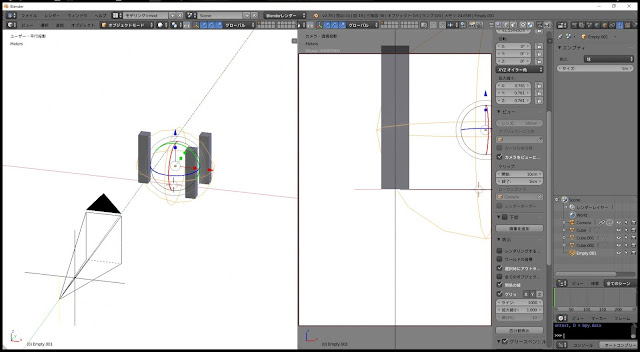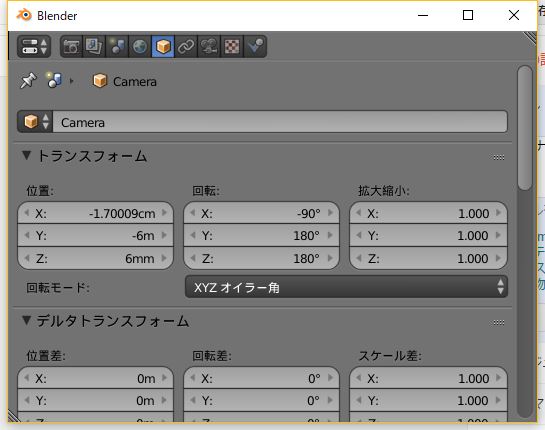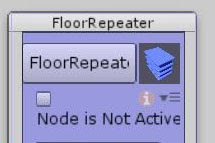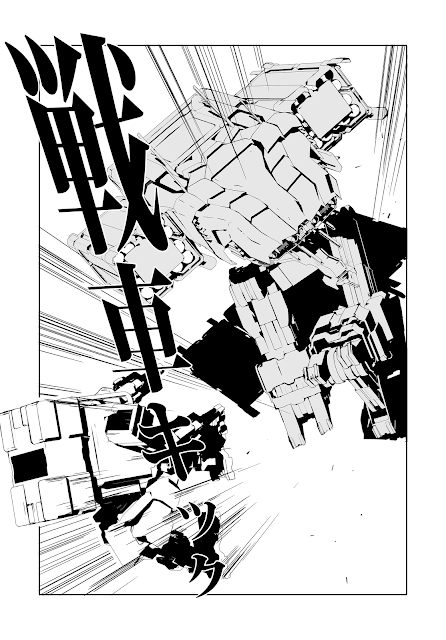Blender線画テクニックいろいろ
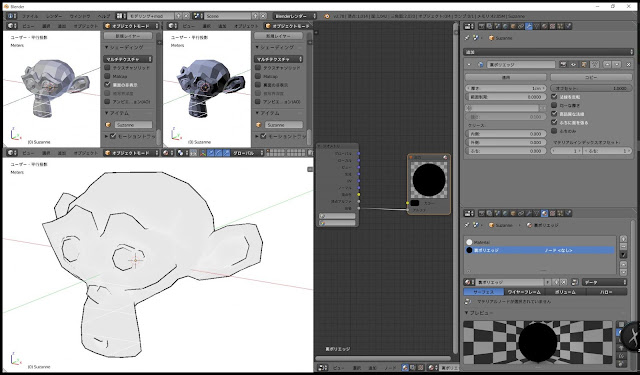
Blenderでの線画表現について。 いろいろ思いついたのでメモかつ紹介みたいな。 レンダ後エッジ 今回は詳しく扱わないけどとりあえず紹介。 ・ポストプロセスの辺 一番簡単なやつ。レンダープロパティ→ポストプロセッシング→辺にチェックをいれるとポストプロセス=レンダ後処理でBlenderが線画を入れてくれる。 なんかよく誤解されてるけどFreestyleとは別物。融通が効かないけど非常に処理が軽い。 必要な線は大体全部出てくれてけっこー便利ですね。でもいらん線も出てしまって修正がめんどくさかったりする。 ・Freestyle レンダープロパティ→Freestyleにチェックを入れると使えるやつ。 いろいろな調整ができて、筆圧っぽい強弱をつけたり色をつけたりできる。SVGというベクターデータとして書き出したりもできる。素だと欲しい線がちゃんとでてくれなかったりとか、ハイポリだと処理がめっちゃ重いなど弱点もあります。 で、上の2つはレンダ後に付加されるもので、作業中プレビューでみることはできないし、出力したモデルにも反映されないので最終結果の確認に手間がかかるのが結構問題になることがあります。俺は最近そういうのはリアルタイムな感じでサクッと確認したいという欲求が強い。 で以下が今回の主題です。 モデル自体につけるエッジ マテリアルとかモディファイアを駆使してモデル自体に線画をつける方法がいろいろあります。モデル自体にエッジがあらかじめついていれば、ルックの確認にいちいちレンダする必要がなく作業が速くてよいわけです。 ・裏ポリエッジ これはポピュラーな方法で、ゲームなどでよく使われている(らしい)奴。 ゲーム等ではポリゴンの裏面が表示されないことを利用して、モデルの表面を裏ポリゴンで覆うと、中のモデルが透けて周囲にエッジができるというテクニック。 厚み(Solidify)モディファイアをつけてオプションの「法線を反転」を設定すればできる。んだけど、Blenderは裏面が「表示される」ので、一工夫加える必要がある。 ・ソリッド表示での確認 そのままだと厚みモディファイアでつけられた裏面に覆われていて表示が暗い。ナビゲーションパネルのシェーディング→裏面の非表示にチェックを入れると裏面を透かすことができる。※レンダリングで...